-
簡介
-
管理成員、建物及空間
-
上傳和下載內容
-
進入 VIVERSE for Business
-
建立並加入會議
-
您可以使用的工具
-
檢視和分享內容
-
使用 3D 模型
-
存取電腦
-
在電腦和行動裝置上使用 VIVERSE for Business
-
解決方案和常見問答集
-
一般
-
檔案和內容視窗
-
會議和空間
-
訂閱和其他常見問答集
-
加入會議
您可以加入自己建立或受邀加入的會議。
加入會議的步驟會因使用的裝置類型而異:
-
虛擬實境頭戴式裝置:
-
要選擇一個會議,可以進行以下任何操作:
方法 步驟 在您的行事曆中選擇一個會議 - 開啟 VIVERSE 選單並選擇行事曆
 。
。 - 選擇您想要參加的會議。
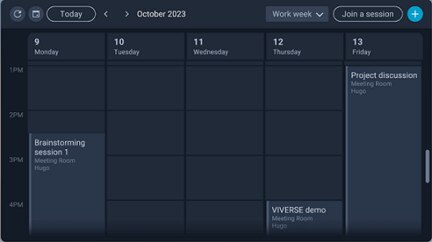
輸入會議 ID 和代碼 - 開啟 VIVERSE 選單並選擇行事曆
 。
。 - 在行事曆視窗的右上角選擇加入會議,然後輸入會議ID和代碼。
從動態空間選擇一個會議 - 在動態空間的日程表板上,選擇檢視日程表。
- 選擇您想要參加的會議,然後選擇進入空間。
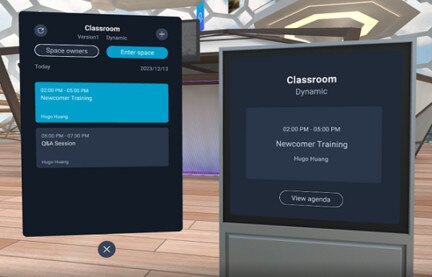
- 開啟 VIVERSE 選單並選擇行事曆
- 將光束對準您前方出現的入口,然後按下扳機按鈕進入空間並參加會議。
-
要選擇一個會議,可以進行以下任何操作:
- 電腦或行動裝置:
無論您是會議擁有者或參與者,都可以在會議開始前上傳檔案,並下載螢幕截圖以及在空間中建立的其他內容。如需詳細資訊,請參閱以下主題:
這對您有幫助嗎?
是
否
送出
感謝您!您的意見回報可協助他人查看最實用的資訊。